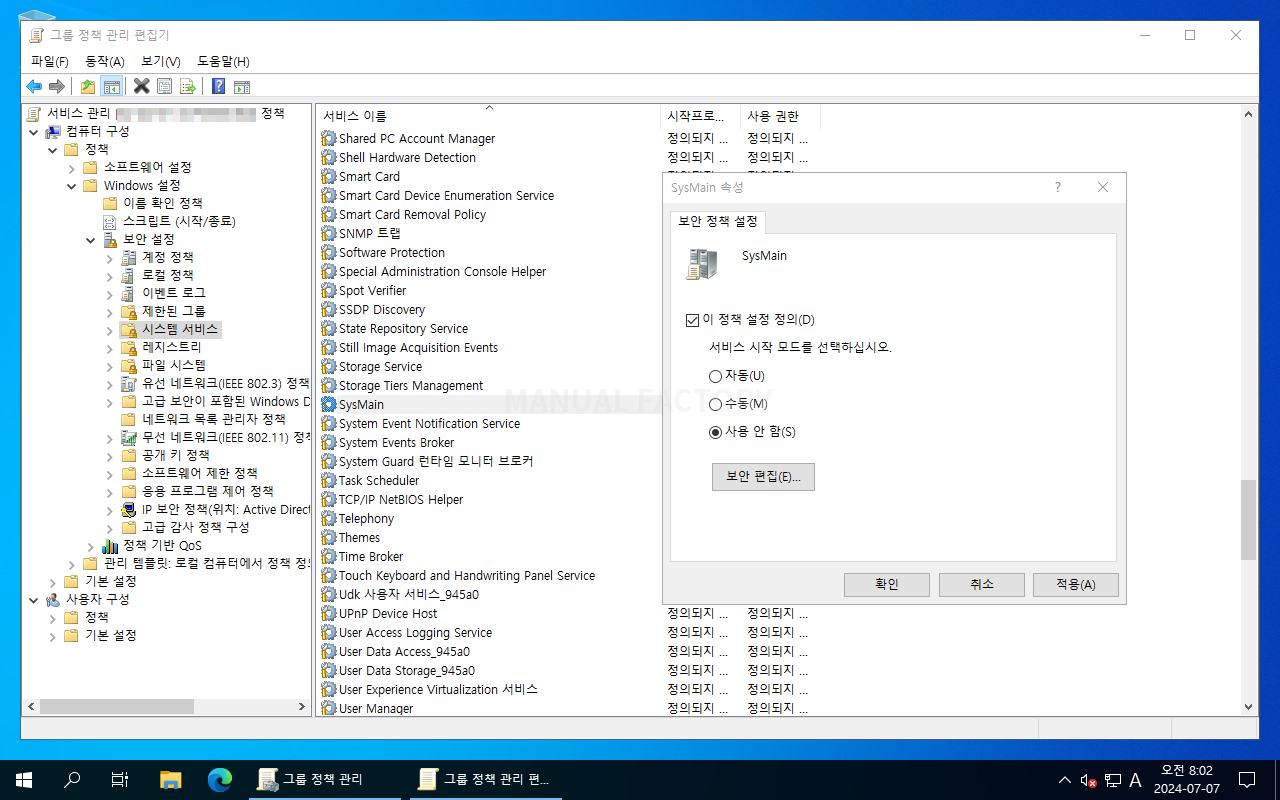윈도우 서버 2022 / Active Directory / 그룹 정책 / 시스템 서비스
Created 2024-07-07
Last Modified 2024-10-03
개요
Active Directory의 그룹 정책을 통해 시스템 서비스를 제어할 수 있습니다. 이 기능을 사용하면 도메인 내 컴퓨터에서 실행되는 특정 서비스의 상태를 설정하거나, 서비스가 시작 또는 중지되는 방식을 제어할 수 있습니다. 이는 보안을 강화하고, 네트워크 내의 컴퓨터에 대한 더 큰 통제를 가능하게 합니다.
정책 설정 위치
컴퓨터 구성 / 정책 / Windows 설정 / 보안 설정 / 시스템 서비스
정책 상세
- 서비스를 선택하고 필요한 설정을 합니다.